MS Outlook 2016、2019、MS Office 365 中的未經許可產品問題:修復
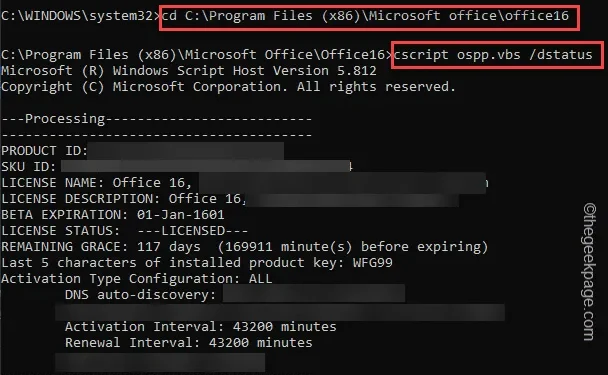
每天一開始就在Outlook 功能區中遇到「未經許可的產品」紅旗對使用者來說是最容易規避的體驗微軟Office。由於您的系統上未啟動 MS Outlook,因此幾乎所有功能都無法使用,最終耗盡使用者的所有生產力。因此,我們討論瞭如何透過簡單的小步驟解決此 Office 啟動問題。
修復 1 – 重置 Office 上的啟動計時器
Office 啟動有計時器(如果您使用的是 Office 365 訂閱,它也有一個到期方法),您必須重置該計時器。
第 1 步 – 在繼續之前,請退出目前使用的所有 Office 應用程式。
第 2 步 – 之後,開啟檔案總管。立即使用 Win+E 鍵。
第 3 步 – 點選左側窗格中的「此電腦」。之後,轉到“本機磁碟(C:)”選項即可到達。
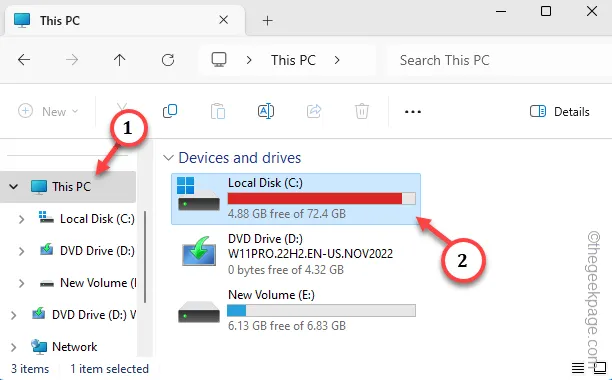
第4 步– 找到「Microsoft Office」資料夾並將其開啟。Microsoft Office」資料夾並將其開啟。
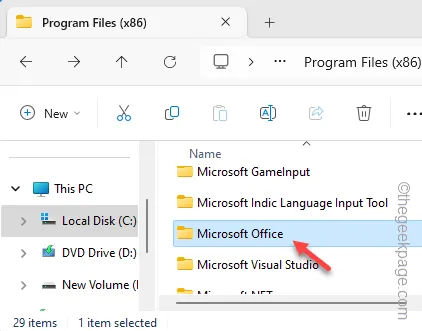
第5 步– 在該MS Office 資料夾中,在搜尋中鍵入「ospprearm.exe”框找到它。
第6 步– 右鍵點選此工具,然後點選「以管理員身分執行r 」。< /span>
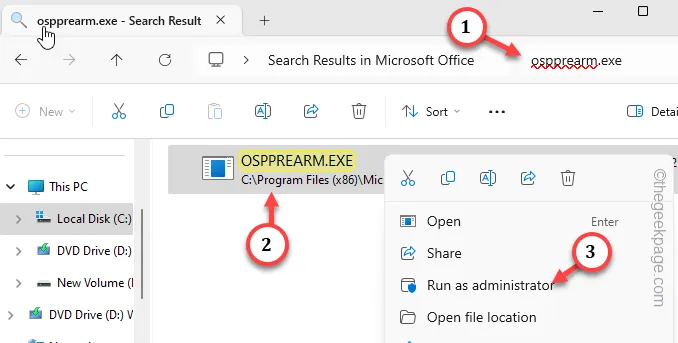
幾秒鐘內,您將注意到螢幕上的啟動計時器。
此後,只需重新啟動您的系統。所有 Office 應用程式都會在功能區中僅顯示其名稱,沒有其他內容。
修復 2 – 刪除損壞的授權數據
如果重新設定大量授權金鑰不起作用,您應該刪除損壞的授權資料並重新啟動 Office 產品。
階段1
您必須使用終端卸載目前的產品金鑰。
第 1 步 – 為此,請先點選搜尋框後輸入「cmd」一次。
第 2 步 – 最後,您必須右鍵單擊其中的“命令提示字元”然後點選「以管理員身分執行」按鈕。
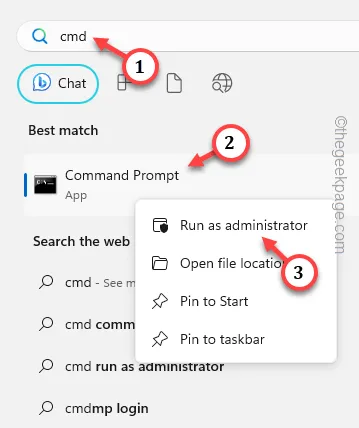
cd C:\Program Files (x86)\Microsoft office\office16
cscript ospp.vbs /dstatus
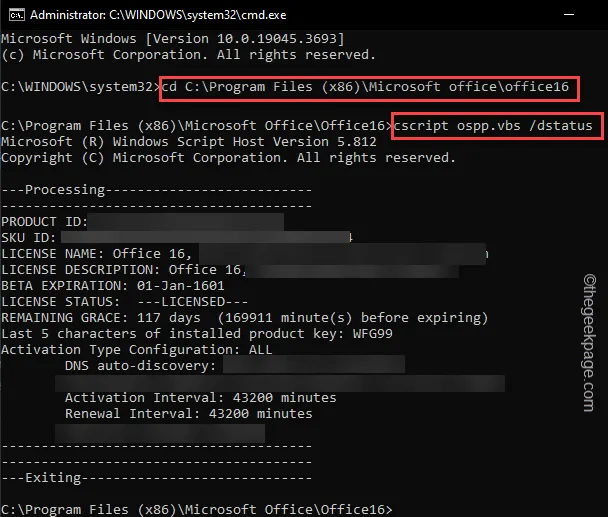
現在,您可以在此處查看啟動金鑰的到期日期及其最後 5 個字元。
記下終端機中的「已安裝產品金鑰的最後 5 個字元:」。
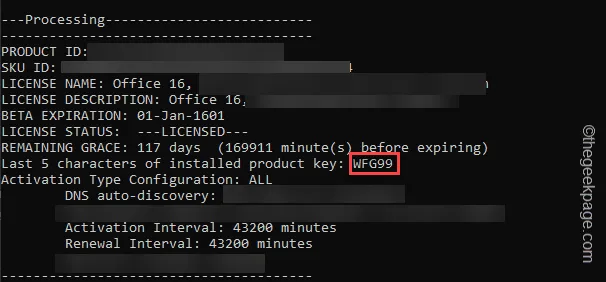
第 4 步 – 之後,貼上此指令,並使用最後 5 個字元進行修改產品金鑰。最後,點選Enter按鈕卸載產品金鑰*。< /a >
C:\Program Files (x86)\Microsoft office\office16>cscript ospp.vbs /unpkey:"input the key here"
[
將程式碼中的「在此輸入金鑰」替換為您系統上安裝的啟動金鑰的實際最後5 位數字。< /span>
範例 – 程式碼應如下所示 –
C:\Program Files (x86)\Microsoft office\office16>cscript ospp.vbs /unpkey:WFG99
]
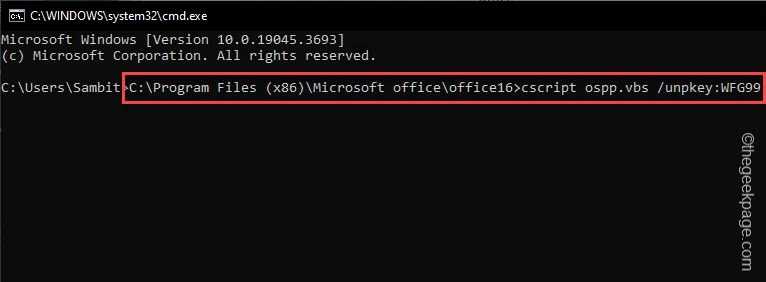
終端機中應幾乎立即顯示提示「已成功卸載產品金鑰。」訊息。
關閉一切。
第二階段
從設備上卸載密鑰還不夠。因此,刪除與該金鑰關聯的註冊表。
警告 – 在此過程中您將必須作業系統註冊表。因此,請務必建立註冊表備份。
第 1 步 – 為此,請按一次 Win 鍵並輸入「registry」。
第2 步– 接下來,點選「登錄編輯器」。
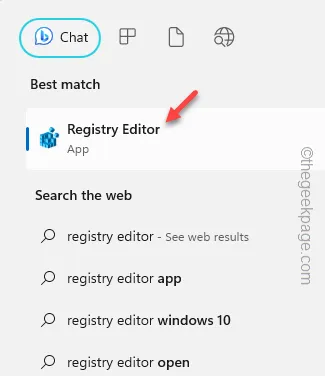
第 3 步 – 存取此位址 –
Computer\HKEY_CURRENT_USER\SOFTWARE\Microsoft\Office.0\Common\Identity\Identities
[資料夾 “16.0”類似於 MS Office 2016。此數字應該根據您使用的 Office 版本而變化。 ]
第4 步– 接下來,右鍵點選子資料夾並點選「刪除 ” 刪除 資料夾。
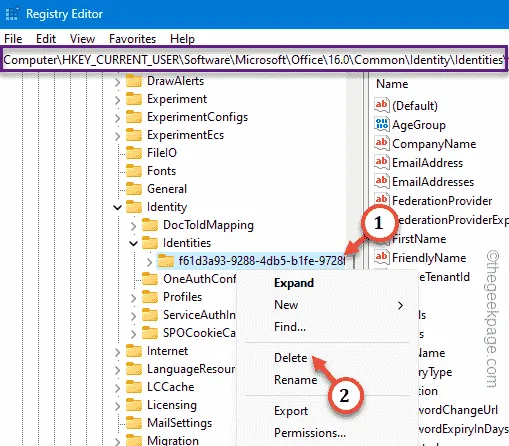
步驟 5 – 依照相同的方式,刪除“Identities下的所有子資料夾”子資料夾。
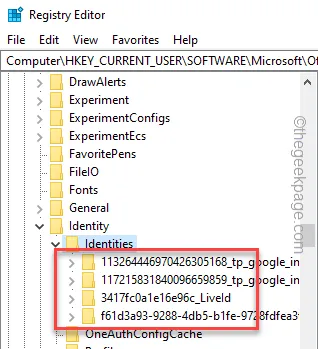
刪除所有子資料夾後,退出註冊表編輯器。
第三階段
最後,您必須從電腦中刪除關聯的憑證。
第1 步– 為此,請點選「開始」按鈕一次,然後開始輸入「憑證 “.
第2 步– 稍後,點選「憑證管理員」選項進行存取。< /一>
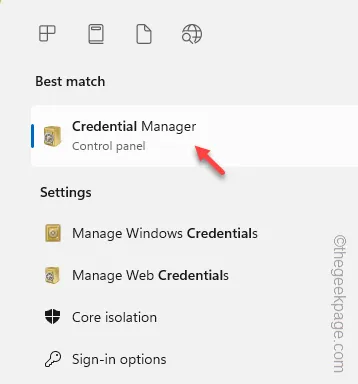
第 3 步 – 開啟「Windows 憑證」標籤。
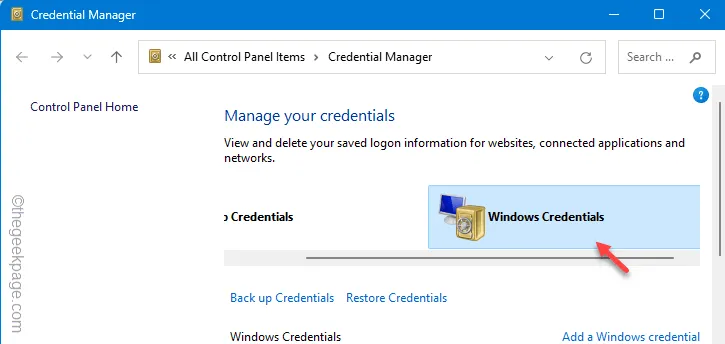
步驟 4 – 尋找與 Microsoft Office 相關的任何關鍵資料。如果您可以看到任何此類數據,請將其展開,然後點按“刪除”以刪除該值。
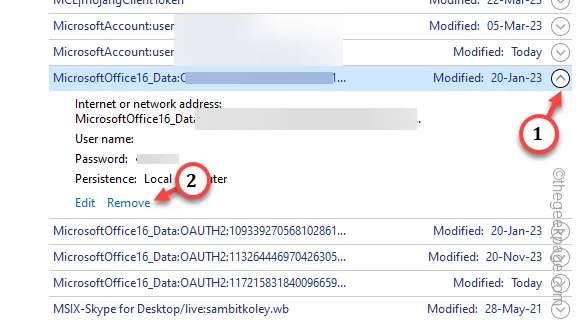
第 5 步 – 瀏覽對應金鑰的整個清單並刪除與 MS Office 關聯的所有金鑰。
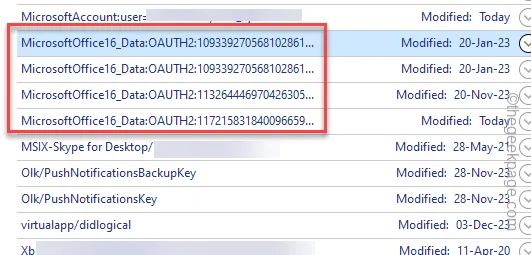
完成所有三個階段後,您必須重新啟動電腦。
現在,您可以按照以下步驟重新啟動 Microsoft Office。
修復 3 – 在 Office 中執行修復操作
啟動問題可能與 Office 文件損壞有關,這可能會導致此問題。
第 1 步 – 按 Win 鍵 和 S 鍵在一起。
第 2 步 – 寫下“appwiz.cpl”,然後點選 輸入鍵。
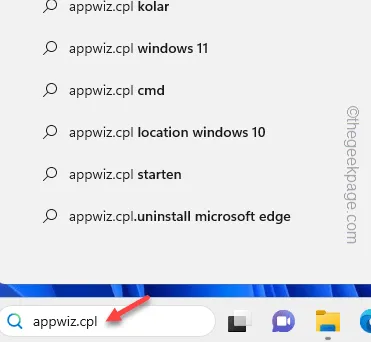
第 3 步 – 在整個應用程式和產品清單中,找到「Microsoft Office」應用程序。
第4 步– 接下來,右鍵單擊一次,然後按一下“更改” 。更改」。一個>
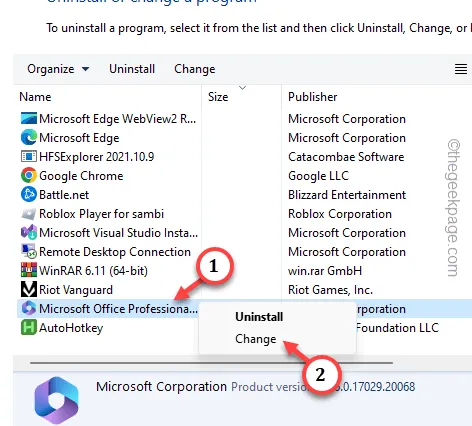
第5 步– 使用「快速修復」開關並點選「 < a i=4>修復「。
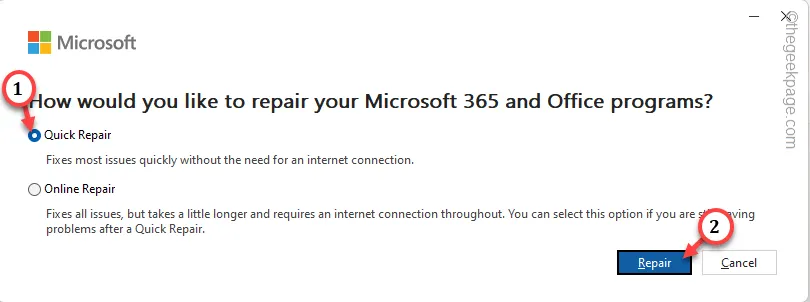
這將修復 MS Office 組件中的任何損壞,包括啟動組件。
修復 4 – 卸載 MS Office 的備用副本
如果您安裝了多個 MS Office 實體,請解除安裝舊的/過時的實體。
第 1 步 – 開啟設定並直接前往「應用“。
第2 步– 接下來,存取右側窗格中的「已安裝的應用程式」。
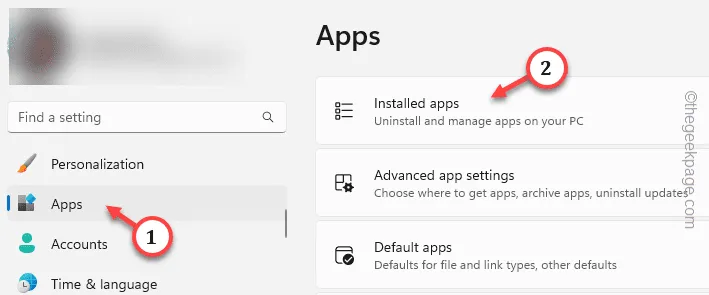
第 3 步 – 在搜尋框中搜尋「Microsoft」。
步驟 4 – 查看是否可以看到多個 Microsoft Office 實體。點選舊版旁的“⋮”,然後點選“卸載 ” .
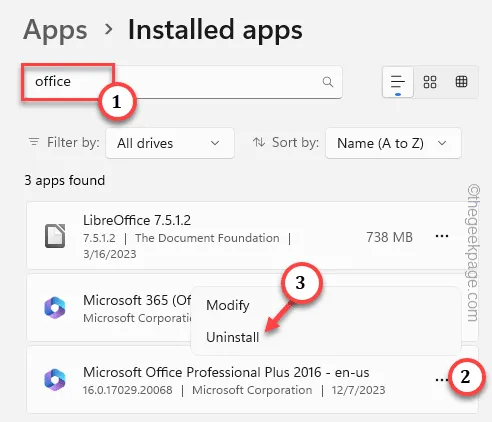
擺脫該應用程式後,重新啟動電腦並親自見證效果。您不會在 MS Office 產品中看到「未經許可的產品」橫幅。



發佈留言